Recuperación de disco duro
- 1 recuperar datos de diferentes tipos de unidad difícilmente
- 1.1 recuperación de disco duro externo de
- 1.2 recuperación de disco duro de
- 1.3 recuperación de SSD
- 1.4 NTFS Recovery
- 1.5 SATA recuperación
- 1.6 recuperación de raid de
- 1.7 recuperación IDE
- exFat 1.8 recuperación
- 2 recuperar datos de dispositivos de sistemas diferentes
- 2.1 recuperación de disco duro de Linux
- 2.2 portátil Data Recovery
- 2.3 recuperación de partición de
- 2.4 recuperación de disco duro externo Seagate de
- 2.5 WD mi pasaporte recuperación
- 2.6 recuperación de archivos de disco duro externa WD
- 2.7 disco duro de Lacie Data Recovery
- 2.8 elemento de WD Data Recovery
- 2.9 recuperación de disco duro externo Freecom de
- 2.10 recuperación de disco duro externo Buffalo de
- 2.11 recuperación de disco duro externo G-Technology
- 2.12 Dell disco duro Data Recovery
- 2.13 fantom Data Recovery de disco duro externo
- 2.14 Acomdata disco duro Data Recovery
- 2.15 Data Recovery de disco duro Fujitsu de
- 3 operaciones para salvar el disco duro
- 3.1 disco reparación
- 3.2 clonar disco duro
- 3.3 limpiar disco duro
- 3.4 arreglar disco duro
- 3.5 cambiar disco duro
- 3.6 unformat disco duro
- 3.7 utilizar partición de recuperación de disco duro
- 3.8 servicio de recuperación de disco duro local de
- 3.9 herramientas de recuperación de disco duro de
- 3.10 superior disco duro software de recuperación
- 3.11 recuperación de contraseña de disco duro de
- 4 recuperar datos desde Mac OS
- 4.1 recuperación HD
- 4.2 recuperación de disco duro Mac
- 4.3 recuperación de disco duro de Macbook Pro
- Recuperación de disco duro de 4,4 iMac
- 5 problemas con disco duro
Top 5 programas para recuperar datos de Linux
Recuperación de datos es para asegurarse de que se restauran los contenidos de la unidad de disco duro sin ningún problema y el problema ya sea con la ayuda de las funcionalidades de la computadora o mediante la instalación de cualquier programa de software de terceros. La mejor manera de evitar la crisis es totalmente por asegurarse de que suficiente preparación se ha hecho en este sentido para que el plan de recuperación ante desastres o Dr. podría ser lanzado. Este tutorial ha sido escrito para asegurarse de que el usuario obtiene el conocimiento sobre los 5 programas más importantes datos recuperación software que están disponibles en el mercado. También hará que el usuario llegue a saber la interfaz de modo que la aplicación de diferentes comandos se convierte en fácil y eficaz.
5 herramientas de recuperación que funcionan en Linux
La lista que se menciona más adelante consta de esos programas que no son sólo de alta calidad pero también Asegúrese de que la recuperación de datos se hace simple y sencillo para todos aquellos usuarios que utilizan Linux pero no son expertos en tecnología. Estos programas son soporte solo y por la misma razón que trabajan por su cuenta sin cualquier otra instalación de programa de software. Significa sólo instalar que cualquiera de los 5 programas mencionados se asegurará de que los datos se recuperaron de los sectores del sistema operativo Linux desde donde puede accederse o recuperados mediante los métodos tradicionales.
1. Mondo Rescue
Este programa puede considerarse como el mejor software que existe para la recuperación ante desastres de los SO de Linux. Soporta todas las versiones nuevas de Linux a partir de i386 a FreeBSD. Las mejores características según las cuales los usuarios han calificado este programa están que también es compatible con los dispositivos de almacenamiento externo como CD/DVD y cintas como dispositivos de almacenamiento para la copia de seguridad de datos.
Ventajas y desventajas
- -El sistema de archivos no raid puede ser copia de seguridad usando este programa y cuando se trata de la restauración se puede hacer en forma de sistema de archivos de raid que incluye también la partición raíz.
- -Las particiones del disco duro puede ser reestructurado.
- -La interfaz del programa es compleja y para un usuario normal es muy difícil de utilizar.
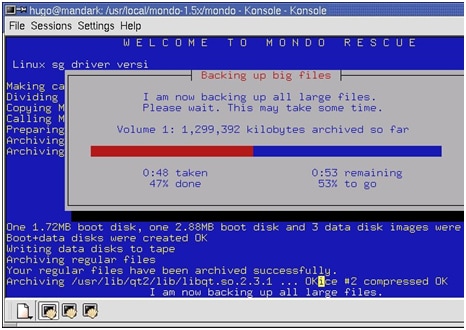
2 disco de prueba
Todo el mundo le encanta conseguir programas gratuitos en línea y para todos los usuarios de tales prueba de disco es una bendición ya que es libre de usar y no pago. Ha sido desarrollado exclusivamente para asegurarse de que las particiones de disco perdidos se recuperan todos los sectores del disco que no arranque son fijos para asegurarse de que se conviertan en arranque otra vez. La corrección de errores causados por virus y malware puede fijarse utilizando esta herramienta que hace la recuperación de datos muy rápida y fácil.
Ventajas y desventajas
- -La tabla de particiones puede fijarse mediante el uso de este software y si la partición se ha eliminado accidentalmente entonces puede también ser recuperado.
- -También es posible la recuperación backup del sector de arranque NTFS .
- -El programa es código abierto lo que hace que varios desarrolladores están actualizando que provoca fallos y errores a veces. También causa deficiente recuperación de datos.
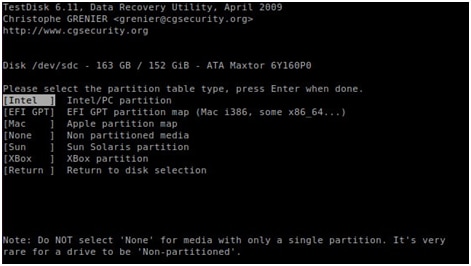
3 copia de seguridad de
Sin embargo, otra herramienta poderosa y temible que se cerciora de la recuperación de datos es rápido y confiable. Copia de seguridad como su nombre indica se asegura que el mayor volumen de datos como sea posible se recupera sin ningún problema y problema. Esta herramienta también utiliza los medios de almacenamiento externo como CD, DVD y Bluray como la fuente de la recuperación de datos que es una de las mejores características que ofrece.
Ventajas y desventajas
Las siguientes son algunas de las ventajas y desventaja de utilizar la herramienta de recuperación de datos Linux:
- -Definitivamente da nueva vida al archivo que se encuentra en los medios de comunicación dañados.
- -El uso global de la herramienta es muy fácil y la recuperación de datos puede hacerse en sólo unos clics.
- -Especifica y omitir los tamaños de disco duro que podrían causar problema en recuperación de datos de la fuente.
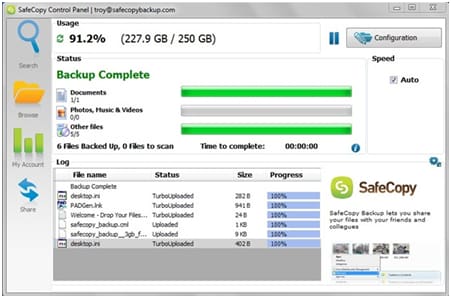
4 Rec foto
Es una herramienta impresionante que se ha desarrollado para asegurarse de que los datos se recuperaron de los discos duros dañados y viejos, CD-ROMs, DVD ROMS, que son un mal funcionamiento. Como su nombre indica que este programa sirve también para asegurarse de que los datos se recuperaron de la memoria de cámara digital, así que es en realidad en forma de cuadros. Va directamente de datos ignorando el sistema de archivos en el lugar debido a que datos de medios de comunicación severamente dañado también pueden ser restaurados sin ningún problema y problema.
Ventajas y desventajas
- -La interfaz del programa aumenta usabilidad usuario principiante también puede funcionar el programa fácilmente.
- -Como se mencionó anteriormente la recuperación de datos desde medios gravemente dañados también es posible sin problemas.
- -Otra vez la herramienta está abierta con que se hace es mala opción para todos aquellos usuarios que son de avanzado nivel debido a problemas técnicos y bugs que se encuentran.
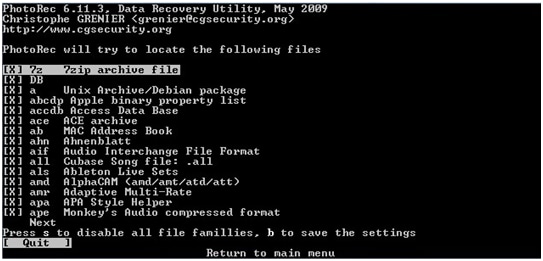
5 rescate DD
Es uno de los programas más inteligentes que son libres y abren origen. El contenido desde el disco de bloque se copia a otra unidad por este programa y durante este proceso si los datos leídos encuentra con errores y luego el programa hace todo lo posible para asegurarse de que los datos está respaldados inmediatamente a la unidad de destino. El unico usuario que tiene que hacer es asegurarse de que el archivo de registro es leer y hacia atrás.
Ventajas y desventajas
- -La herramienta funciona de forma automática y la restauración de datos es muy eficaz y eficiente.
- -Los sectores malos del disco que necesita accesorio y detectados por el programa y destacó.
- -El archivo de registro puede utilizarse para leer múltiples comandos que copiar diferentes áreas de los archivos. Realiza el proceso desordenado y confuso a veces.
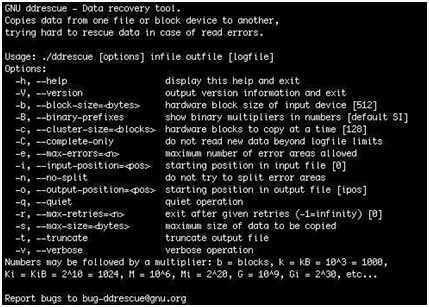
Consejos para gestionar el disco duro en Linux
Siguiente es una lista de comandos más importantes para asegurarse de que el disco duro es administrado con eficacia usando el sistema operativo Linux:
- Ver particiones de discos duros # fdisk -l/dev/sda comando debe ser utilizado.
- Una vez creada la partición puede formatearse con el comando # mkfs.ext3 /dev/sda7 .
- Para ver el tamaño de la partición # fdisk -s /dev/sda7 4843566 comando debe ejecutar.
- Cuestiones de la tabla de partición conducen a la mayoría de los temas en los discos duros funcionan en Linux OS. El código podría ser el ling para los usuarios novatos pero tiene que funcionar de la misma manera evitar que el disco duro cuestiones conexas en Linux:
$ fdisk/dev/sda
El número de cilindros para este disco se establece en 9729.
No hay nada malo en ello, pero esto es más grande que 1024,
y en ciertas configuraciones podría causar problemas con:
1) software que se ejecuta durante el arranque (por ejemplo, versiones antiguas de LILO)
2) arranque y partición de software de otros sistemas operativos
(por ejemplo, DOS FDISK, FDISK de OS/2)
Orden (m para obtener ayuda): p
Disco/dev/sda: 80,0 GB, 80026361856 bytes
255 cabezas, 63 sectores/pista, 9729 cilindros
Unidades = cilindros de 16065 * 512 = 8225280 bytes
Identificador de disco: 0xf6edf6ed
Dispositivo arranque comienzo fin bloques Id sistema
/dev/sda1 1 1959 15735636 c W95 FAT32 (LBA)
/ dev/sda2 1960 5283 26700030 f W95 Ext'd (LBA)
sda3 5284 6528 10000462 + 7 HPFS/NTFS
/dev/sda4 6529 9729 25712032 + c W95 FAT32 (LBA)
/ dev/sda5 * 1960 2661 5638752 83 Linux
/dev/sda6 3265 5283 16217586 b W95 FAT32
/dev/sda7 2662 3264 4843566 83 Linux
Entradas de la tabla de partición no están en orden de disco
Orden (m para obtener ayuda): x
Comando experto (m para obtener ayuda): f
Hecho.
Comando experto (m para obtener ayuda): w
Se ha modificado la tabla de particiones!
Llamar a ioctl() para volver a leer la tabla de particiones.
